Мы работали как сумасшедшие последние 100 дней, было написано много кода и улучшена производительность.
И прошло ровно 100 дней с момента нашего последнего анонса функции, поэтому я считаю, что сегодня идеальный день, чтобы рассказать вам все об обновлении наших продуктов.
Скажу сразу – в HelpCrunch происходят несколько классных изменений. К примеру, мы добавили новый редактор всплывающих окон и существенно расширили инфраструктуру HelpCrunch. Мы сделали наши документы справочного центра адаптивными к мобильным устройствам, чтобы вы могли найти ответы на свои вопросы, даже если вы в пути.
Кроме того, наша бэкенд-команда выполнила 95% объема работы над еще одним крупным инструментом, который появится очень скоро. А теперь вам лучше сесть, потому что я говорю о нашей базе знаний. *Шквал аплодисментов, слезы радости нашего главного операционного директора, все плачут и обнимаются*
Но мы расскажем об этом позже. Теперь давайте начнем с чего-то не столь эпичного, но все же полезного:
Виджет чата
1. Новые анимации чата. Мы изменили анимацию чата – сделали ее более плавной и приятной, быстрой. На первый взгляд это может быть незаметно, но ваши клиенты увидят разницу.
2. Вставка картинок из буфера обмена. Теперь можно копировать и вставлять изображения из буфера обмена. Если бы существовал другой способ вставки файлов, мы бы его тоже добавили.
Чат агента
1. Больше тегов чата. Как некоторые из вас, возможно, знают, у нас есть ограничения на общее количество тегов, которые вы можете создать для своих чатов. Обычно этого количества было предостаточно, но мы увеличили его до 512 – именно так, как вы просили. Да, теперь вы можете создать до 512 тегов и использовать их в своей работе с HelpCrunch, как пожелаете.
2. Поиск по тегам. Кроме того, чем больше у вас тегов, тем труднее с ними работать. Теперь вы можете найти любой тег, который вам нужен, просто введя его название в только что добавленное поле поиска.
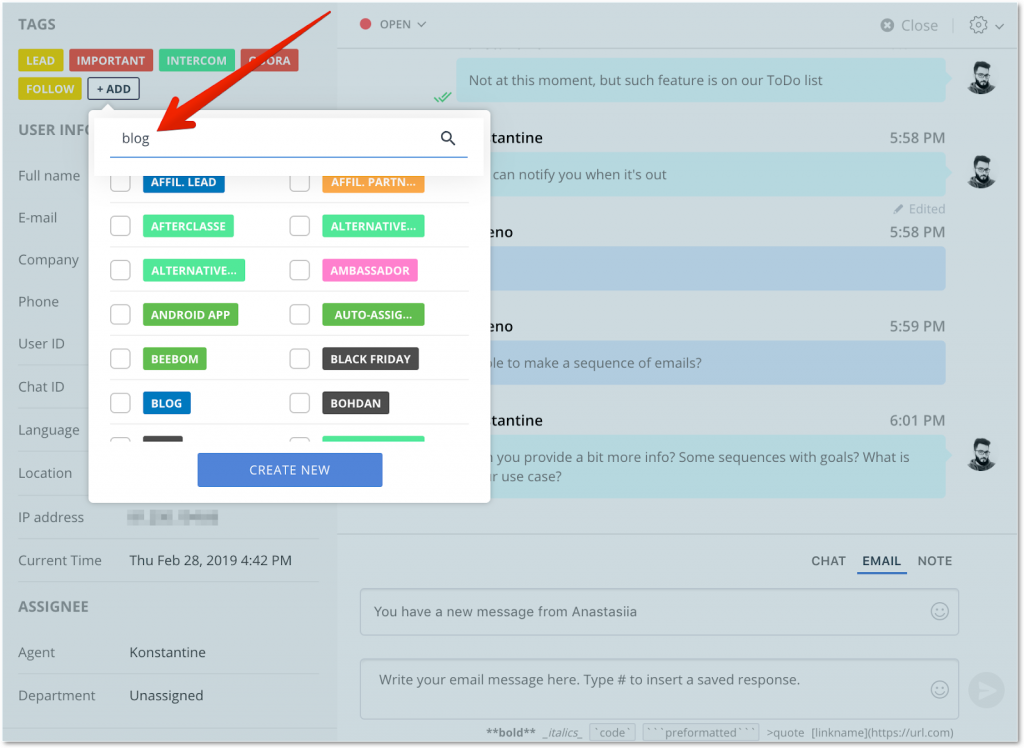
3. Удаление тегов. Мы облегчили удаление тегов прямо из окна чата. Все, что нужно сделать, это открыть любой чат и навести указатель мыши на соответствующий тег – значок удаления появится сразу.
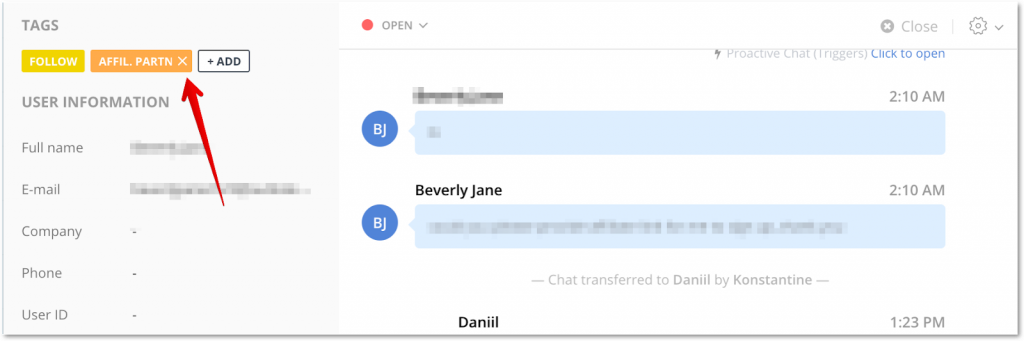
4. Закрытие свернутых окон чата. Мы добавили значок «Закрыть» в свернутые окна чата. Агенты службы поддержки теперь могут закрывать свернутые чаты, не открывая каждый из них.
В общем, мы выполнили масштабный рефакторинг агентского чата и повысили его стабильность и скорость.
Сервис
1. На шаг ближе к многоязычному сервису. Мы сделали все необходимые приготовления для локализации сервиса на другие языки (в частности, на те, которые вы больше всего ждете).
2. Сегменты. Мы добавили новую функцию под названием «Сегменты» – группа пользователей, объединенных по определенным критериям. Сегменты обновляются каждый раз, когда пользователь отвечает этим критериям. Они станут полезны, если захотите отправить сообщение определенным группам пользователей.
Вы можете создавать, просматривать, редактировать и загружать сегменты пользователей прямо со страницы контактов. Вы также можете добавлять свои сегменты в автоматические сообщения и рассылки, а также сохранять их, включая уже отправленные сообщения. Если вы хотите удалить любой из своих сегментов, просто перейдите к Настройке -> Сегменты.
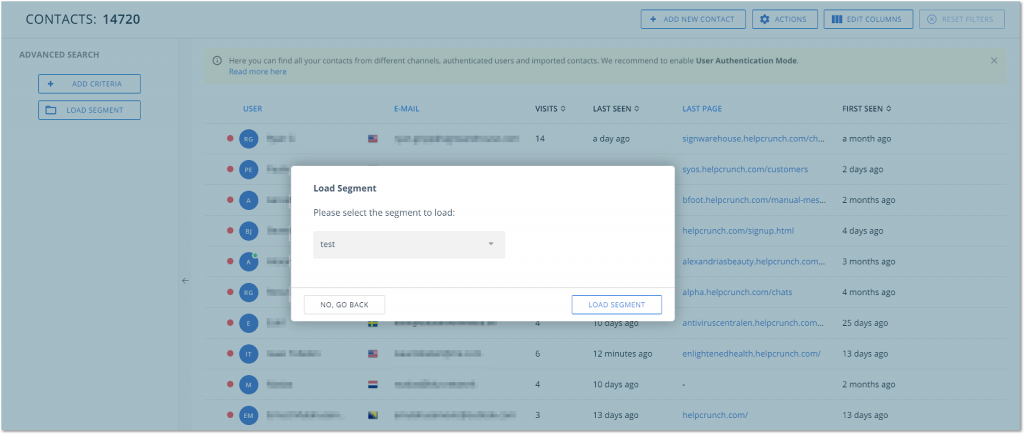
3. Новые критерии поиска для контактов, автоматических сообщений и рассылок. Мы добавили несколько новых критериев поиска, таких как IP-адрес, Не закрыт (по крайней мере один открытый разговор в чате), Платформа (компьютер/мобильный), Отменена подписка.
4. Поиск по критериям (извините за это). Чем больше критериев мы добавляем, тем труднее вам разобраться в них. Вот почему мы добавили опцию поиска ко всем критериям. Вы можете найти нужный просто введя его название.
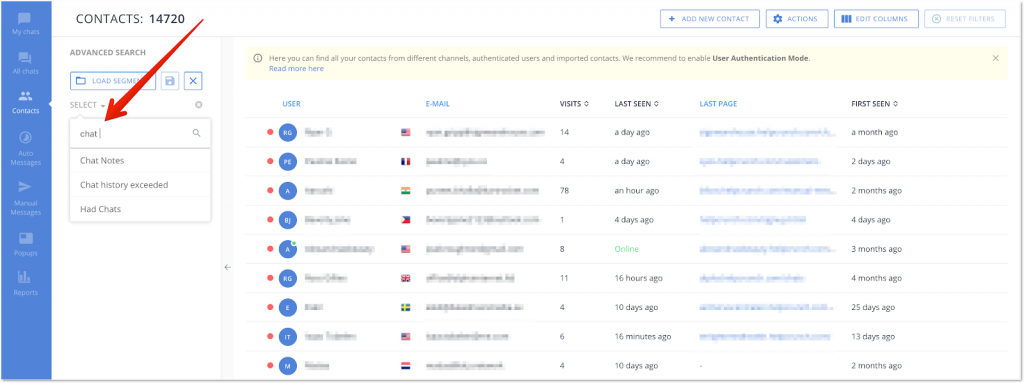
5. Колонка «Последнее сообщение». Мы добавили столбец «Последнее сообщение» в таблицы Все чаты/Мои чаты/Контакты. Теперь вы можете быстрее работать со своими входящими чатами, устанавливая приоритет по последним сообщениям.
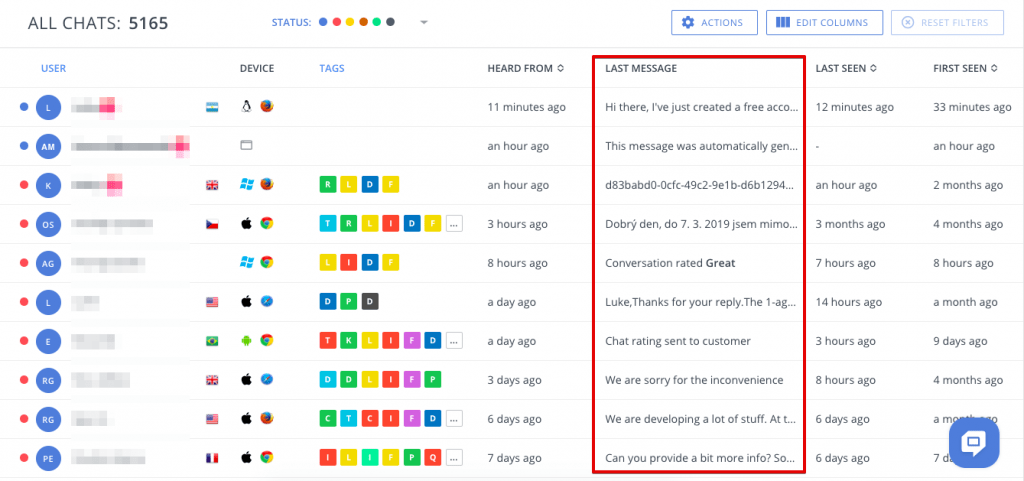
6. Колонки «Страна» и «Город». Теперь вы можете не только добавить эти два новых столбца в любую таблицу HelpCrunch (Контакты, Все чаты и Мои чаты), но и использовать их в качестве фильтров для поиска и т.д.
7. Переупорядочение колонок таблиц Контакты/Все чаты/Мои чаты. Ну, в принципе это все. Теперь вы можете переставить столбцы всех таблиц в HelpCrunch как угодно.
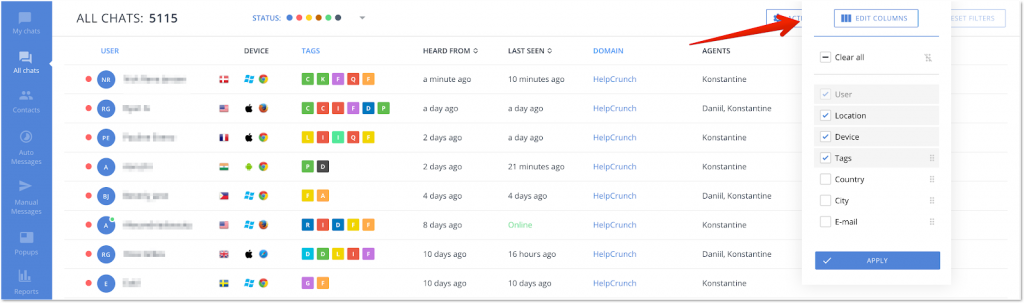
8. Список всех доступных агентов. Если у вас есть более 1 сотрудника, теперь вы можете легко увидеть, кто из них сейчас онлайн. И вы всегда можете почувствовать, что вы не одиноки.
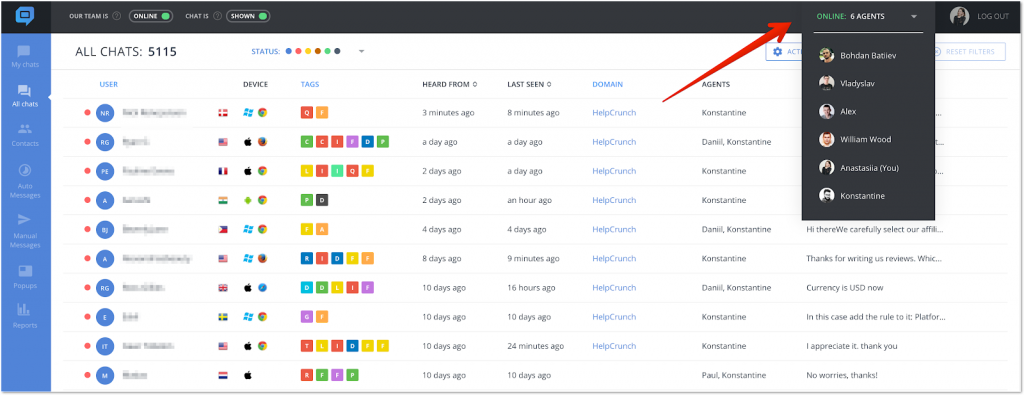
9. Действия для платных подписок. Если вам нравится один из планов платной подписки HelpCrunch, вы можете удалять и помечать чаты, а также массово изменять их статусы.
10. Закройте любое всплывающее окно HelpCrunch одной кнопкой. Просто нажав кнопку «Esc», вы можете закрыть любое всплывающее окно в HelpCrunch.
Общие настройки:
1. Атрибуты пользователя для сохраненных ответов. Вы можете добавить любой из атрибутов пользователя в сохраненные ответы вместе с альтернативным значением, если значение атрибута пусто. Например, {first_name, “там”}.
2. Параметры разметки для редактирования сохраненных ответов. Вы можете использовать следующие параметры разметки для сохраненных ответов: жирный шрифт, курсив, цитата, фрагмент кода, предварительно отформатированный, ссылку.
3. Копия чата. Добавлена возможность автоматически отправлять копию чата на указанные адреса электронной почты сразу после закрытия чата. Это может быть полезно для администраторов и руководителей больших команд, если им нужно прочесть копии некоторых закрытых разговоров и следить за эффективностью своих агентов.
4. Не беспокоить. Теперь можно включить режим «Не беспокоить» в настройках учетной записи. Это отключит все уведомления от HelpCrunch, включая мобильные push-сообщения.
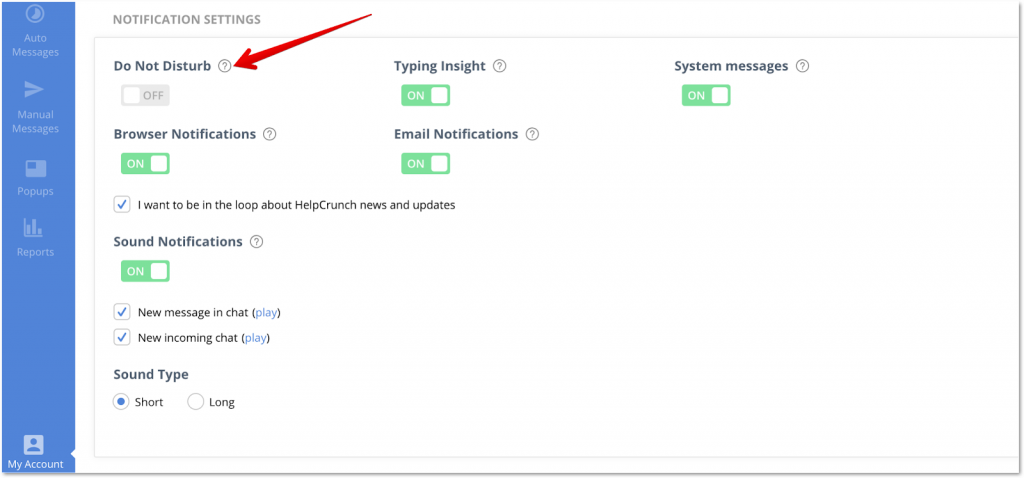
Автоматические сообщения и рассылки
1. Новые правила проактивных чатов. Мы добавили несколько новых правил, которые помогут вам настроить лучшие и более точные проактивные чаты. Эти правила – рейтинг чата и ОС/агент пользователя. Теперь вы можете попросить своих клиентов оставить отзыв, если они оценили беседу как Чудесная, или попросить отзыв, если оценка была Плохая.
2. Высота строки. При настройке электронной почты с помощью редактора электронной почты можно выбрать требуемый межстрочный интервал.
3. Сохранение шаблонов электронных писем. Теперь вы можете сохранить любое электронное письмо, которое вы создали или отправили, как шаблон. После того как вы это сделаете, они появятся в меню Шаблоны редактора электронной почты рядом с шаблонами по умолчанию.
4. Сохранение сообщений в текстовых редакторах. Теперь HelpCrunch сохраняет ваши автоматические сообщения и рассылки в текстовом редакторе. Таким образом, если вы переключаетесь между типами автоматических сообщений и рассылок, вы можете продолжать работать со всеми текстами, которые вы уже ввели в каждом из них. То есть, если вы напишете другой текст на вкладках «Проактивный чат», «Целевой чат» и «Электронная почта», мы сохраним по 3 разных сообщения в каждом из них.
В общем, мы оптимизировали наши инструменты для сообщений и их производительность, в частности скорость отправки.
Совершенно новый конструктор всплывающих окон
HelpCrunch добавил совершенно новый инструмент в свой набор инструментов – конструктор всплывающих окон, который может помочь вам найти больше потенциальных клиентов и привлечь существующих клиентов.
Наши всплывающие окна имеют шесть предустановленных дизайнов, но их можно полностью настроить. Вы можете изменять цвета, положения и тексты всех элементов.
Что касается правил, которые будут запускать всплывающие окна, то они очень похожи на те, которые вы уже используете для проактивных чатов.
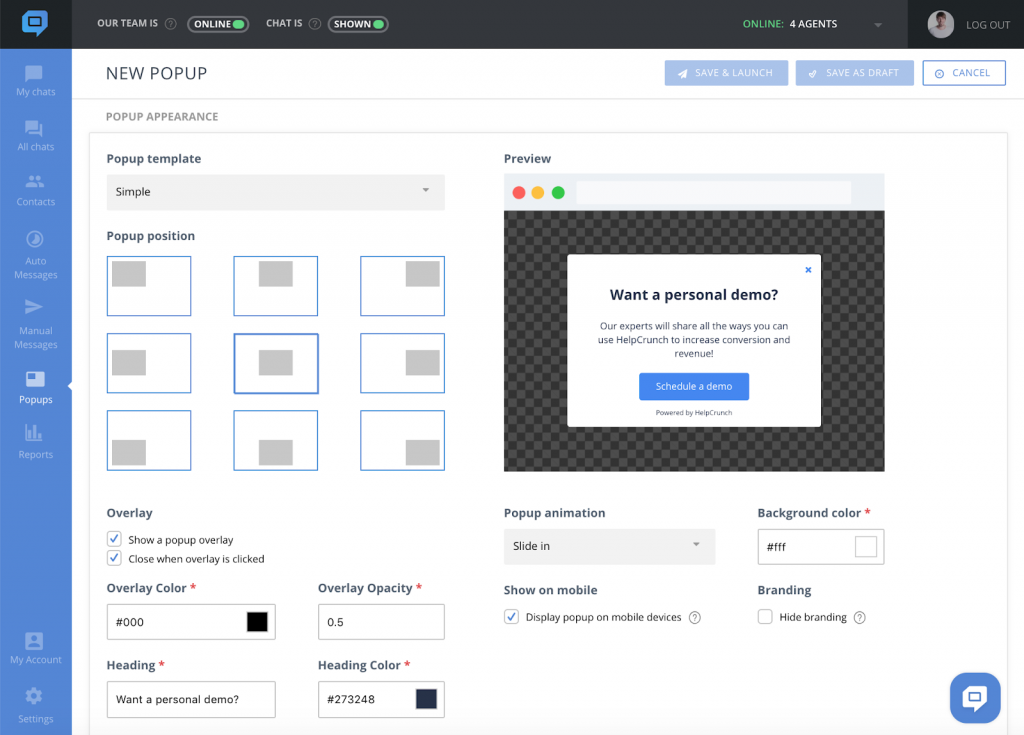
Бэкенд-инфраструктура и ее усовершенствование
Мы продолжили некоторые серьезные работы по обновлению нашего бэкенда и его архитектуры. Короче говоря, это сделало наш сервис более быстрым.
Мы будем постоянно совершенствовать общую производительность нашего продукта, потому что дело не только в новых функциях. Мы очень заботимся о стабильности и качестве HelpCrunch. И о своем внутреннем спокойствии.
API пользователя
1. Помечайте своих клиентов, добавляя или обновляя их через API REST.
2. Добавляйте предварительно заполненное сообщение в любое текстовое поле с помощью JavaScript API с помощью метода typeUserMessage.
3. Создавайте новые события клиента с помощью API REST.
4. Отправляйте настраиваемые атрибуты типа данных float в свой аккаунт HelpCrunch через int, string и boolean.
Приложения для iOS/Android
1. Счетчик непрочитанных сообщений. Иконки наших мобильных приложений теперь имеют счетчик «непрочитанных сообщений», показывающий, сколько непрочитанных сообщений у вас в настоящее время.
2. Новые действия чата. Теперь вы можете закрыть беседы в чате, заблокировать или отменить подписку любого пользователя с помощью мобильного приложения HelpCrunch.
3. Проведите пальцем вправо, чтобы прочитать сообщение или оставить непрочитанным. Свайп вправо позволит вам это сделать.
Уведомления
1. Уведомления по электронной почте. Мы добавили имена клиентов к темам уведомлений по электронной почте. Итак, теперь вы можете сразу видеть, кто оставляет вам новые сообщения в чате.
2. Уведомления в Slack. Теперь вы можете видеть адрес электронной почты клиента в нотификациях Slack.
Предстоящие новости (база знаний HelpCrunch в стадии разработки)
Мы не можем не объявить, что работаем над нашей собственной базой знаний (также известной как Справочный центр, она же Статьи, она же Портал поддержки).
Да, вы многое спрашивали об этом. Да, мы уже давно хотели начать над этим работать. И, наконец, это происходит.
С начала января мы делали все работы на бекенде сервиса, и на этот момент выполнили их на 95%. Кроме того, мы уже приготовили новый дизайн сервиса.
В общем, в скором времени вы сможете насладиться нашей базой знаний. И вам понравится то, что вы увидите.
Read Also
👥 Пользовательские роли: RBAC для гибкой настройки ролей и доступов
Lern about RBAC, our new feature in Team settings that allows you to add new custome roles for you team.
📋 Обновленные контакты: Управляйте контактами еще эффективнее
Управляйте контактами в HelpCrunch еще эффективнее! Представляем вам обновленный дизайн страницы контактов, который позволяет еще быстрее и удобнее управлять вашей базой клиентов.
❌ Исключите работу чат-бота из отчетов по времени первого ответа (FRT), чтобы иметь четкую картину
Повысьте эффективность обслуживания клиентов с нашей новой функцией! Теперь вы можете настраивать метрики времени первого ответа (FRT), выбирая включить или исключить время взаимодействия с чат-ботом в отчетах.

